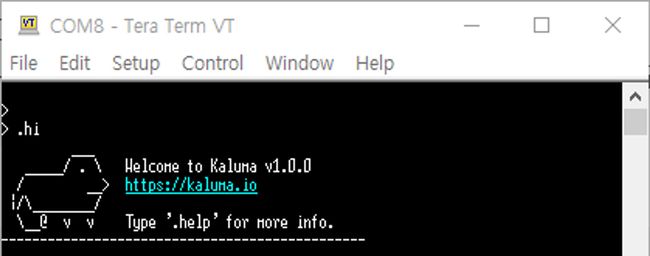如何使用 Kaluma.js 向 WizFi360-EVB-Pico 发送 AT 命令
本教程介绍如何使用 kaluma 基础知识以及如何使用 WizFi360 连接 WiFi 并发送 AT 命令。
转发:How to send AT command to WizFi360-EVB-Pico using Kaluma.js
项目介绍
1. 简介
本教程介绍了如何使用 Kaluma 基础知识以及如何使用 WizFi360 连接到 WiFi 并发送 AT 命令。
1.1. Kaluma是什么??
Kaluma 是一个适用于 RP2040 (Raspberry Pi Pico) 的小型高效 JavaScript 运行时。 请参阅以下链接了解更多详细信息。
Kaluma
2. 开始使用(打开内置LED)
2.1. 上传固件
从下面的链接下载.uf2固件文件并将其上传到WizFi360-EVB-Pico。
Kaluma
2.2. 安装 Kaluma CLI
为了使用 Kaluma 运行时对 Pico 进行编程,必须首先安装 Kaluma CLI。 必须预先安装 Node.js。
npm install -g @kaluma/cli安装完成后,执行blow命令查看帮助以及所连接的串口名称。
# Check the CLI help
> kaluma help
# Check the serial port
> kaluma ports 2.3. 与终端连接
连接到 Pico 并通过串行终端程序(例如 Putty 或 TeraTerm)发送命令。
发送 .hi 命令会打印 kaluma 的欢迎消息。
> .hi2.4. 打开内置 LED
在终端中依次输入以下命令即可打开内置LED。
发送 digitalWrite(25, HIGH) 命令可打开灯,发送 digitalWrite(25, LOW) 命令可将灯关闭。
> pinMode(25, OUTPUT);
> digitalWrite(25, HIGH);3. 向 WizFi360 发送 AT 命令
在 Kaluma 的基本示例中,WiFi 通信是通过将 ESP8266 连接到基本 Pico 板来实现的。
然而,在本教程中,使用板内置的 WizFi360 来实现 Wi-Fi 通信。
3.1. 串口
在终端中输入以下命令。 设置 UART 通信的端口和其他选项。 如果输入最后一条命令,可以查看设置的端口和其他选项信息。
> const {UART} = require('uart');
> let uart1 = new UART(1, {baudrate: 115200, tx: 4, rx: 5, bufferSize: 1024});
> uart1.on('data', d=>{print(String.fromCharCode.apply(null, d))});创建 UART 对象时,_native 中的项目可以设置为选项。
3.2. 发送AT指令
3.2.1. 测试 AT 启动
检查WizFi360是否正确连接并正常响应AT命令。
如果您通过 UART1 将字符串 AT\r\n 发送到 Pico,您可以收到发送命令的回显,然后是结果 OK。
> uart1.write('AT\r\n');3.2.2. 重置 WizFi360
如果看到ready,说明初始化成功。
> uart1.write('AT+RST\r\n');3.2.3. 检查Mac地址
> uart1.write('AT+CIPSTAMAC_CUR?\r\n');3.2.4. 设置站模式
将 WizFi360 设置为 Station 模式。
> uart1.write('AT+CWMODE_CUR=1\r\n');3.2.5. 启用 DHCP
> uart1.write('AT+CWDHCP_CUR=1,1\r\n');3.2.6. 连接到接入点
连接到可用的 AP。 输入要使用的 WiFi 路由器的 SSID 和密码并发送命令。
> uart1.write('AT+CWJAP_CUR="WIFI_SSID","WIFI_PASSWORD"\r\n');如果连接成功,输出如下所示。
因此,我们学习了如何向 WizFi360-EVB-Pico 发送 AT 命令并使用 Kaluma 连接到 WiFi。 WizFi360的更多各种AT命令可以参见链接。
link